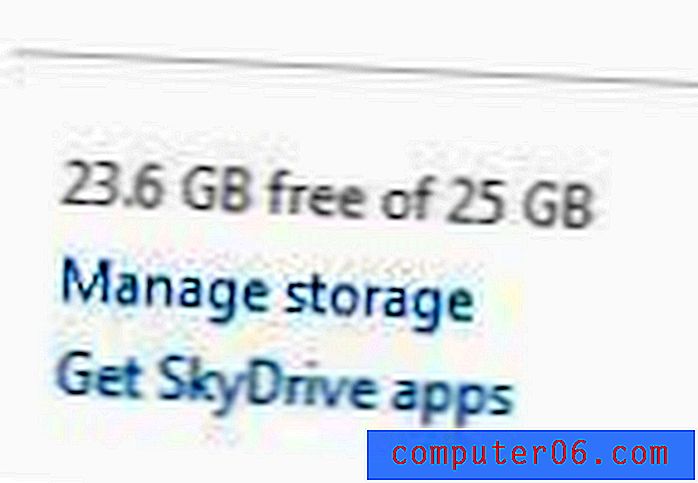Bir iPhone 7'de Müzik için Yüksek Kalite Hücresel Akışı Nasıl Açılır
Kullandığınız servis uygulamalarından en yüksek kalitede müzik dinlemeyi seven bir müzik tutkunu musunuz? İPhone'unuzdaki Müzik uygulaması aracılığıyla şarkı akışının beklediğiniz kadar iyi olmadığını görürseniz, bu şarkıların akış kalitesini iyileştirmenin bir yolunu arıyor olabilirsiniz. Arama kaliteniz de kötü görünüyorsa, Verizon'daysanız Wi-Fi ile Arama'yı kullanmak isteyebilirsiniz.
Neyse ki iPhone'unuzda, hücresel verilerdeki Müzik uygulamasını dinlerken yüksek kalitede akış yapmanıza izin veren bir seçenek var. Aşağıdaki kılavuzumuz bu ayarı nerede bulacağınızı ve etkinleştireceğinizi gösterecektir.
İPhone 7 Müzik Uygulamasında Yüksek Kaliteli Akış Seçeneğini Etkinleştirme
Bu makaledeki adımlar iOS 10.3.1'de bir iPhone 7 Plus'ta gerçekleştirildi. Bu adımlar özellikle iPhone'daki varsayılan Müzik uygulamasıyla yaşadığınız müzik akışının kalitesini ayarlamak içindir. Spotify gibi diğer uygulamalar için akış kalitesini etkilemez. Bu ayarlamayı Spotify'ın içinde yapmanız gerekir. Ayrıca, bu, hücresel bir ağdayken Müzik uygulaması tarafından kullanılan veri miktarını etkileyecektir.
Adım 1: Ayarlar menüsünü açın.

Adım 2: Aşağı kaydırın ve Müzik seçeneğini seçin.
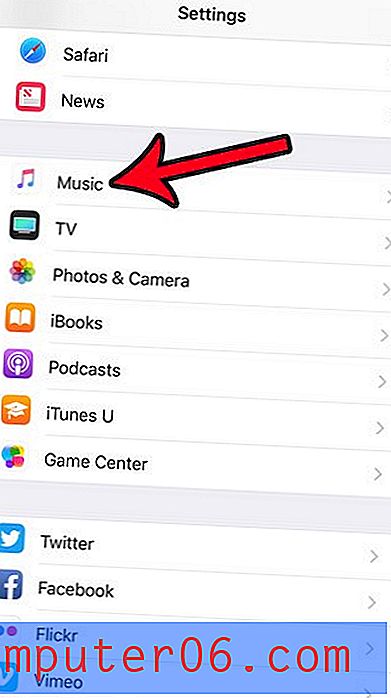
Adım 3: Hücresel Veri düğmesine dokunun.
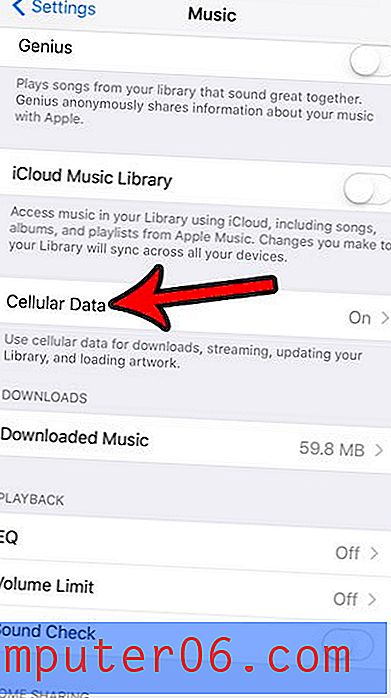
4. Adım: Akış'ın sağındaki düğmeye, ardından açmak için Yüksek Kaliteli Akış'a dokunun. Bunun çalışması için bu düğmelerin her ikisinin de etrafında yeşil gölgeleme olması gerekir. Aşağıdaki resimlerde iPhone'umun Müzik uygulaması için Yüksek Kaliteli Akışı etkinleştirdim.
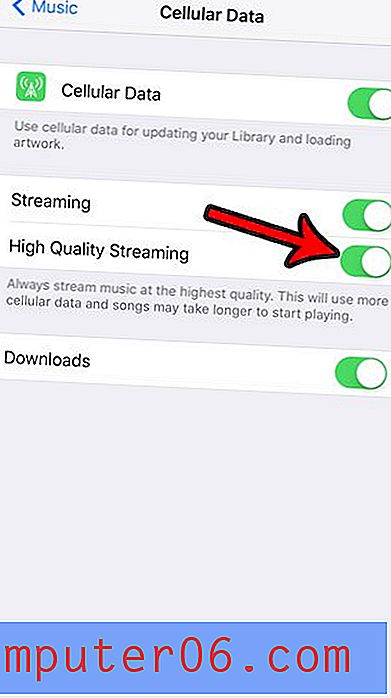
Daha fazla veri kullanmanın yanı sıra, daha yüksek kalitede şarkı akışı için daha fazla verinin indirilmesi gerektiğinden, şarkılarınızın çalınmaya başlaması biraz daha uzun sürebilir.
Her ay kullandığınız hücresel veri miktarından endişe duyuyor musunuz? Bu kılavuz, iPhone'unuzla kullandığınız hücresel veri miktarını en aza indirmeye yardımcı olabilecek birkaç görünüm yeri ve değiştirilecek ayarları gösterecektir.